Относительные и абсолютные ссылки
Для того чтобы в формуле использовать значение, находящееся
в какой-либо ячейке, необходимо сослаться на эту ячейку, указав ее адрес. Ссылка на ячейку может быть относительной, абсолютной и смешанной.
До сих пор мы пользовались относительными ссылками, фактически задающими смещение ячейки, на которую производится ссылка, относительно ячейки, в которой данная ссылка указывается.
Абсолютная ссылка указывает на конкретную ячейку. При перемещении или копировании формулы такая ссылка не изменяется, поскольку она задает фиксированную позицию на рабочем листе.
Копируем формулу



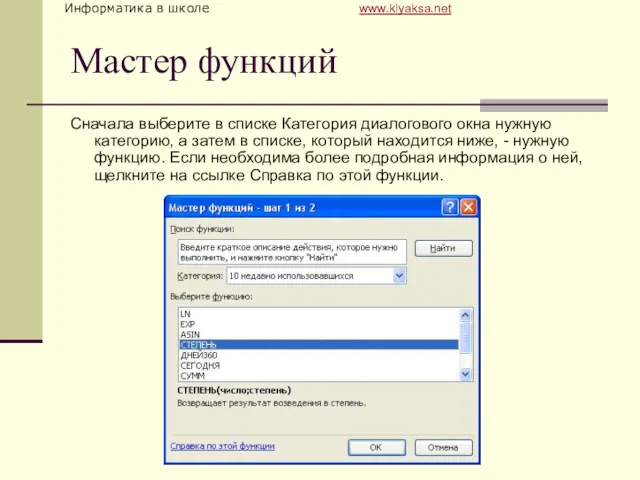



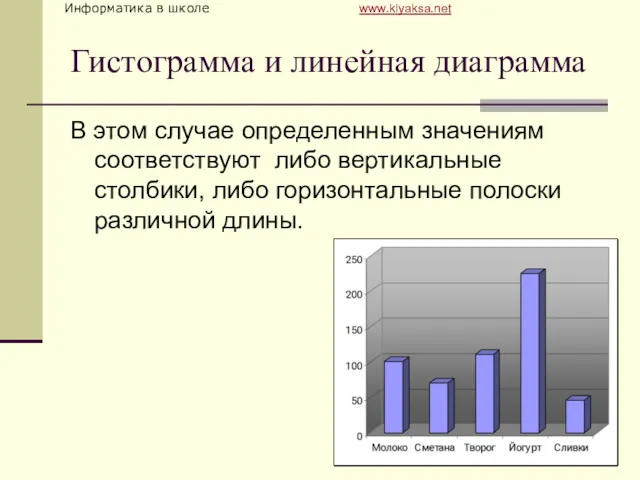


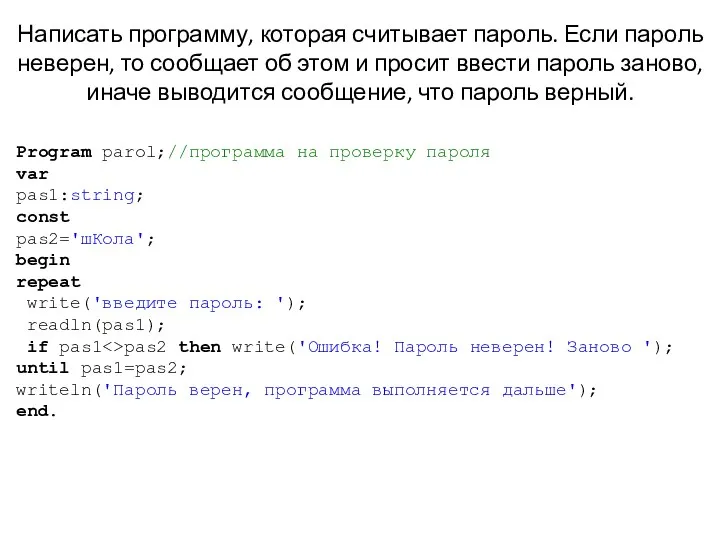 Вложенные циклы
Вложенные циклы Полиморфизм
Полиморфизм Циклы в Паскале
Циклы в Паскале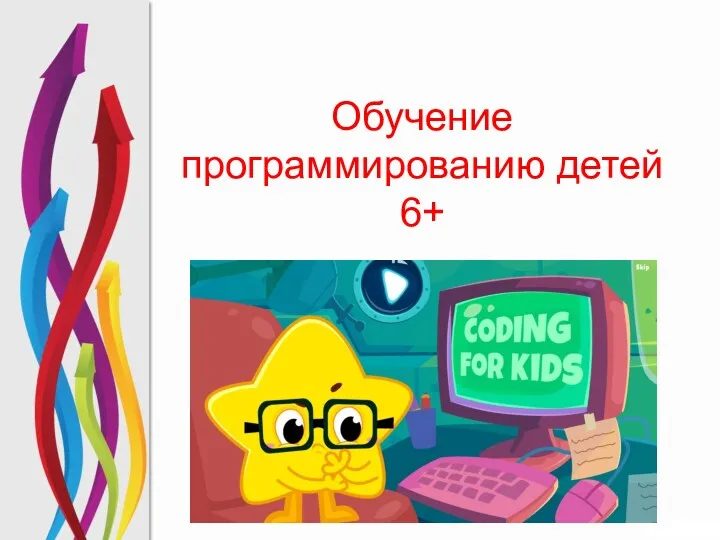 Обучение программированию детей 6–10 лет. Создание алгоритмов в программах LEGO Education WeDo и RobboScratch
Обучение программированию детей 6–10 лет. Создание алгоритмов в программах LEGO Education WeDo и RobboScratch Курсы по тестированию IT LABS. XML. (Урок 7)
Курсы по тестированию IT LABS. XML. (Урок 7) Family of Programming Languages
Family of Programming Languages Интерактивный тест для 8 класса по теме Информационная картина мира (ОВЗ)
Интерактивный тест для 8 класса по теме Информационная картина мира (ОВЗ)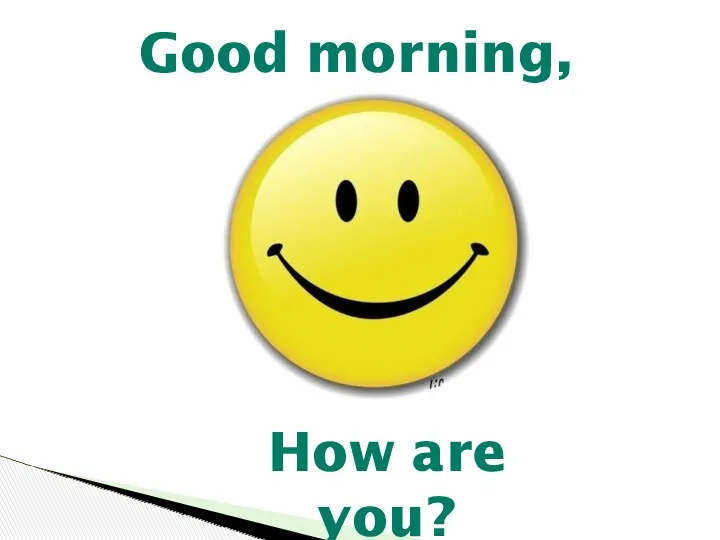 The role of computer in our life
The role of computer in our life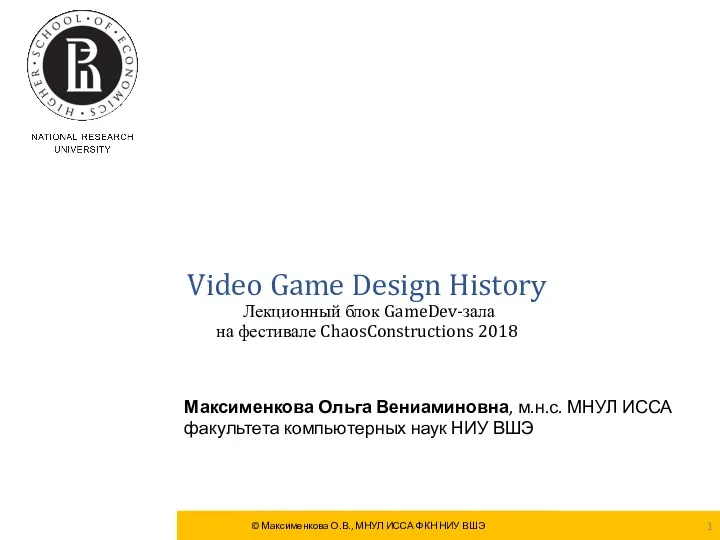 Video Game Design History. История, сотворённая на наших глазах
Video Game Design History. История, сотворённая на наших глазах Формирование функциональной грамотности на уроках информатики
Формирование функциональной грамотности на уроках информатики Использование подзапросов для решения запросов
Использование подзапросов для решения запросов Разработка информационной системы и математических моделей виртуального скрининга химических веществ
Разработка информационной системы и математических моделей виртуального скрининга химических веществ Мережева безпека. Мережева функціональність
Мережева безпека. Мережева функціональність Апгрейд телефонов для школьников
Апгрейд телефонов для школьников Программирование ЧПУ
Программирование ЧПУ Решение задач повышенной сложности для дифференцированного обучения и при подготовке к ЕГЭ
Решение задач повышенной сложности для дифференцированного обучения и при подготовке к ЕГЭ Классификация автоматизированных информационных систем
Классификация автоматизированных информационных систем Программа для инвентаризации
Программа для инвентаризации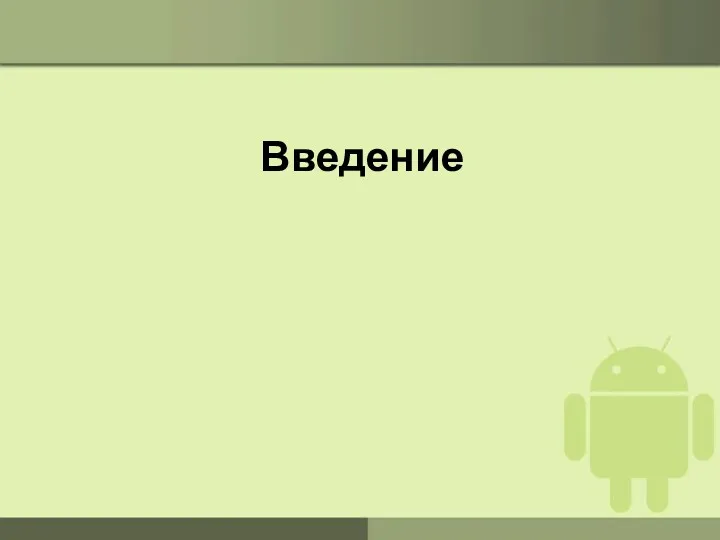 Android – что это
Android – что это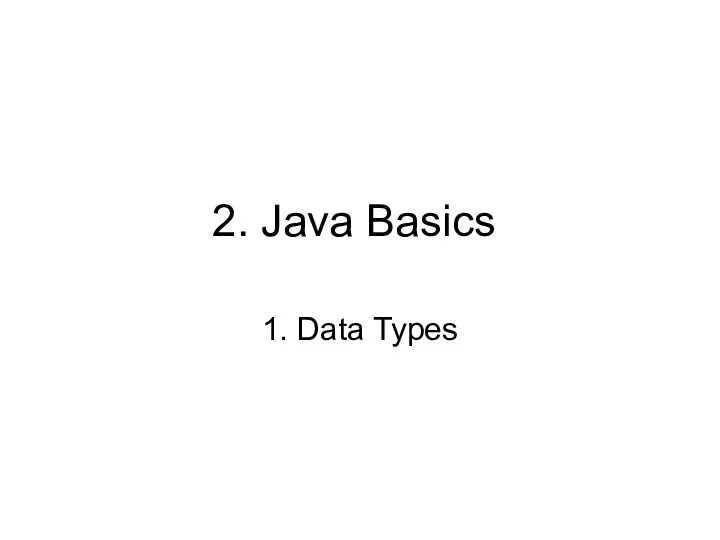 2. Java Basics. Data Types
2. Java Basics. Data Types Классификация ЭВМ
Классификация ЭВМ Информатика. Базовый курс
Информатика. Базовый курс Моя будущая профессия
Моя будущая профессия Инструкция для торгового представителя по работе с программой salesworks на мобильном устройстве
Инструкция для торгового представителя по работе с программой salesworks на мобильном устройстве Техника безопасности в кабинете информатики
Техника безопасности в кабинете информатики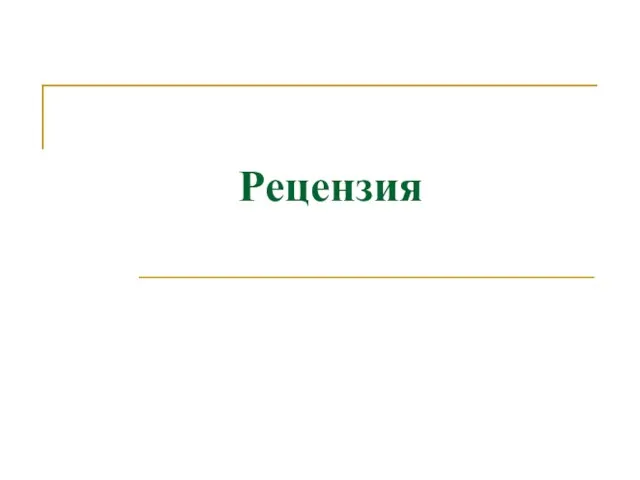 Рецензия - отзыв, разбор и оценка
Рецензия - отзыв, разбор и оценка Кодирование звуковой информации
Кодирование звуковой информации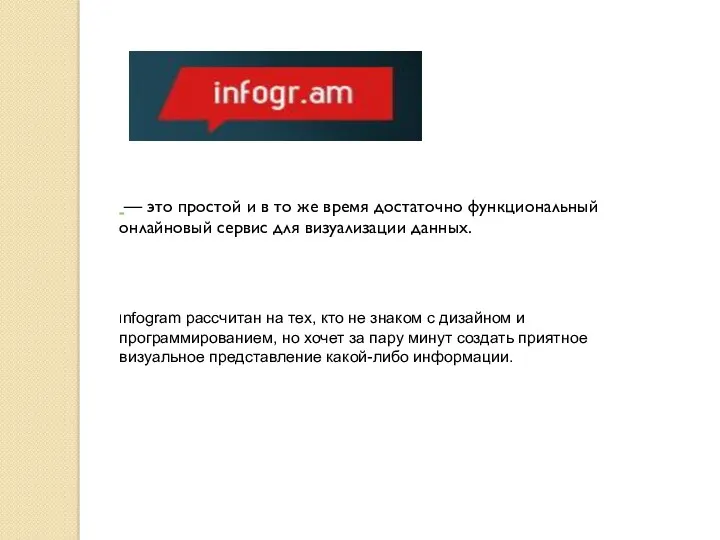 Infogr.am. Сервис для визуализации данных
Infogr.am. Сервис для визуализации данных